Annonse
Bruker du en Windows Phone, men ønsker å hoppe til Android? Til tross for hva du kanskje tror, er det overraskende enkelt å migrere kontaktene og dokumentene dine på tvers.
I november 2013, etter 3 år å bruke (og lidenskapelig støtte!) Windows Phone, bestemte jeg meg for at tiden var inne for å bytte til Android. Stort sett av produktive årsaker fant jeg ut at min Nokia Lumia 920 Nokia Lumia 920 anmeldelse og gaveFor et par uker siden introduserte Nokia to nye enheter til verden: Nokia Lumia 925 og Nokia Lumia 928. Toppen av Windows Phone 8-enheter, disse to smarttelefonene vil bare... Les mer fungerte ikke helt så bra som jeg hadde håpet, utover å være et suverent kamera. Windows Phone 8s mangler hjalp heller ikke...
Heldigvis var det ikke så smertefullt å bytte til Android som jeg hadde forventet, hovedsakelig på grunn av at appene og tjenestene jeg stoler på er tilgjengelige for den lille grønne roboten. Hvis du planlegger å bytte, bør trinnene nedenfor gjøre det så smertefritt som mulig for deg å vedlikeholde kontaktene og dokumentene dine mens du nyter Android-opplevelsen.
Hvilke data trenger du for å migrere?
Hvilke apper bruker du på Windows Phone? Du kan bruke noen få Microsoft-apper som OneNote eller resten av Microsoft Office Mobile-pakken, eller du kan bruke Windows Phone nesten utelukkende for sosiale nettverk.
Å bytte til Android vil bety å migrere kontaktene dine fra Windows Phone. Hvis du bruker Microsoft Office, må du også ha tilgang til alle dokumenter du har opprettet.
For best resultat bør du bruke Outlook.com-appen og SkyDrive-appen for Android (begge lenket nedenfor) for å migrere data og sikre at du får tilgang til de nødvendige dokumentene. Når du har gjort dette, kan du rette oppmerksomheten mot andre ting, for eksempel å installere Office Mobile eller OneNote.
Best av alt, fordi du tidligere har hatt tilgang til alle disse tjenestene med én enkelt konto, kan du fortsett å bruke dem på nøyaktig samme måte, noe som gjør overgangen til Android langt mindre smertefull enn den kan være.
Bruk Outlook.com til å migrere kontakter til Android
Når du setter opp e-postkontoer på Android, har du valget mellom leverandører, inkludert Gmail, Microsoft Exchange og Yahoo!, sammen med andre POP3- eller IMAP-servere. Hvis du migrerer kontakter fra Windows Phone, er det sannsynligvis best å installere Outlook.com-appen fra Play Store.
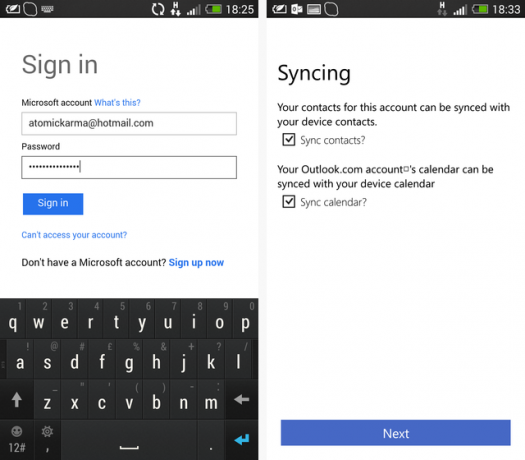
For å bruke Outlook til å synkronisere kontaktene dine til Android, må du sørge for at alle Windows Phone-kontaktene dine er lagret på Microsoft-kontoen din. Dette skal skje som standard, men for å sjekke, åpne www.outlook.com i nettleseren din og sammenlign dataene i People-visningen med det du har på Windows Phone. Hvis du bruker Windows 8, åpner du People-appen og sjekker der. Hvis du er fornøyd, fortsett; eventuelle manglende kontakter bør legges til før synkronisering, for sikkerhets skyld.
Når Outlook.com er installert på Android, må du starte appen og skrive inn påloggingsinformasjonen for Microsoft-kontoen din. Du vil da bli bedt om å angi et kallenavn for kontoen (samt noen andre e-postrelaterte innstillinger). Klikk Neste for å fortsette, hvor du vil ha mulighet til Synkroniser kontakter og Synkroniser kalender, som begge er valgt som standard.
I løpet av de neste øyeblikkene vil Outlook.com-kontoen din bli synkronisert, og en sjekk i Android-adresseboken din vil avsløre en nesten identisk samling.
Husk at Windows Phone bruker Facebook-kontoer for å fylle ut kontaktene dine. Som sådan vil denne informasjonen bli kopiert over til Android-enheten din – ting som fødselsdato, noen telefonnumre og e-post og profilbildet. Ikke glem at du også kan ha kontakter lagret på Gmail-kontoen din, som du også bør sette opp.
Synkronisering av Microsoft Office- og OneNote-dokumenter
En av de viktigste styrkene til Windows Phone (inntil nylig) var den eksklusive tilgjengeligheten til mobilversjonen av Microsoft Office, og nå som dette også er tilgjengelig på Android, vil dokumentene dine også gjøre det – forutsatt at du har en Office 365 abonnement.

I så fall er alt du trenger å gjøre Office 365 for Android og logge på. Når du har gjort dette, vil du se en samling av Microsoft Office-dokumentene du nylig har åpnet.
Uten et Office 365-abonnement kan du ikke få tilgang til tjenesten (selv om du kan åpne skrivebeskyttede dokumenter sendt til deg via e-post), men OneNote er tilgjengelig gratis. Hvis du har brukt denne utmerkede notatappen på Windows Phone, vil installering av den på Android gi tilgang til alle dine tidligere opprettede notater, forutsatt at de er synkronisert med SkyDrive.

Før du starter, åpne OneNote på din Windows Phone, slik at den kan synkroniseres over din mobile Internett eller trådløse tilkobling.
Neste, installer Microsoft OneNote for Android, logger på med Microsoft-kontolegitimasjonen din.
Etter noen få øyeblikk vil OneNote synkroniseres, og er like enkel å bruke som på Windows Phone – eller enda enklere, takket være en samling nyttige widgets.
Koble til bildene dine igjen
Nokias populære serie med Lumia Windows-telefoner er utstyrt med kameraer som slår markedet. Som sådan kan du ha et stort bibliotek med bilder lastet opp til SkyDrive. Kan disse nås og til og med legges til på en Android-telefon?

Du trenger SkyDrive-appen for Android for å komme i gang, tilgjengelig gratis fra Play Store.
Etter pålogging vil SkyDrive vise alle filene og mappene dine, omtrent som det gjør på Windows Phone.
I motsetning til Dropbox på Android og SkyDrive på Windows Phone, kan du imidlertid ikke angi at bildene dine skal lastes opp automatisk til lagringen som leveres av Microsoft. Eventuell synkronisering må gjøres manuelt hvis du vil fortsette å bruke SkyDrive på Android, med håp om at en fremtidig oppdatering kan løse dette. Alternativt kan du installere SkyDrive automatisk opplasting, en av våre favoritter apper for opplasting av bilder 4 måter å synkronisere og laste opp bilder til skylagring på AndroidHer er de beste appene for automatisk å laste opp Android-bilder til skyen, slik at du aldri mister dyrebare minner. Les mer , for å få denne funksjonaliteten akkurat nå.
Det er enkelt å migrere fra Windows Phone til Android!
Jeg hadde visst i noen måneder at jeg kom til å bytte til Android: for å være ærlig hadde jeg utsett en stund som jeg hadde fryktet de endeløse timene brukt på å synkronisere data og sørge for at kontaktene mine ble kopiert over, alle bildene og dokumentene mine ble tilgjengelig.
Det var virkelig ingen grunn til bekymring. Innen 30 minutter etter at jeg tok den nye Android-telefonen min ut av esken, hadde mitt gamle Microsoft-liv blitt synkronisert.
Planlegger å bytte til Android fra Windows Phone, ikke vær redd – gjør det og fortell oss alt om det.
Christian Cawley er assisterende redaktør for sikkerhet, Linux, DIY, programmering og teknisk forklart. Han produserer også The Really Useful Podcast og har lang erfaring med støtte for skrivebord og programvare. Christian er en bidragsyter til magasinet Linux Format, og er en Raspberry Pi-tinder, Lego-elsker og retro-spillfan.